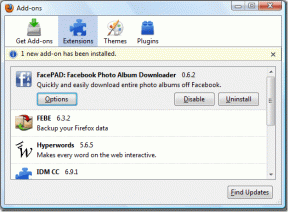Πώς να ελέγξετε την κατάσταση κλειδώματος ενεργοποίησης iCloud – TechCult
Miscellanea / / October 15, 2023
Στον σύγχρονο ψηφιακό κόσμο, τα τηλέφωνα αποθηκεύουν μια ποικιλία σημαντικών δεδομένων. Γι' αυτό το iPhone σας προστατεύεται από το κλείδωμα ενεργοποίησης iCloud, βελτιώνοντας την πιθανότητα ανάκτησης. Ωστόσο, συχνά οι νέοι χρήστες δεν γνωρίζουν την κατάσταση κλειδώματος ενεργοποίησης iCloud και δεν ξέρουν πώς να το ελέγξουν, ώστε να προστατεύσουν τα ανεκτίμητα δεδομένα τους. Επομένως, σε αυτόν τον οδηγό, θα εξηγήσουμε πώς να ελέγξετε την κατάστασή σας και να προστατέψετε τα δεδομένα σας.
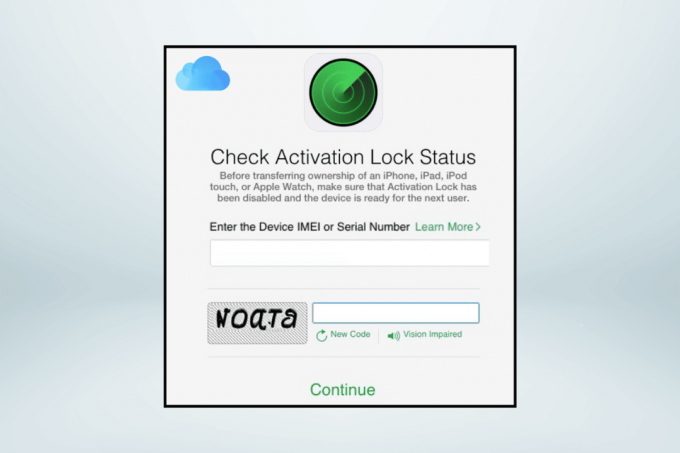
Πώς να ελέγξετε την κατάσταση κλειδώματος ενεργοποίησης στο iCloud
Το εργαλείο web ενεργοποίησης iCloud πιθανότατα καταργήθηκε από την Apple για λόγους ασφαλείας, προκειμένου να αποφευχθούν οι εισβολές χρησιμοποιώντας κλεμμένους σειριακούς αριθμούς. Μπορείτε να χρησιμοποιήσετε τις ακόλουθες μεθόδους για να ελέγξετε την κατάσταση κλειδώματος ενεργοποίησης στο iCloud.
Μέθοδος 1: Μέσω της σελίδας υποστήριξης της Apple
Μπορείτε να ελέγξετε την κατάσταση κλειδώματος ενεργοποίησης με τη βοήθεια της σελίδας υποστήριξης της Apple με τη βοήθεια των παρακάτω βημάτων:
Σημείωση: Αφού ολοκληρωθεί η ακόλουθη διαδικασία, θα πρέπει να δείτε ένα μήνυμα που διαβάζεται Λυπούμαστε, αλλά δεν μπορούμε να δημιουργήσουμε επισκευή για λίγοΕύρεση iPhone και Κλείδωμα ενεργοποίησης είναι ενεργοποιημένα στη συσκευή, επιστρέψτε και επιλέξτε άλλο πρόβλημα συσκευής εάν δεν βλέπετε αυτήν την επιλογή στη λίστα.
1. Επισκέψου το Υποστήριξη Apple σελίδα στο πρόγραμμα περιήγησής σας.
2. Επίλεξε το iPhone από τη λίστα συσκευών.
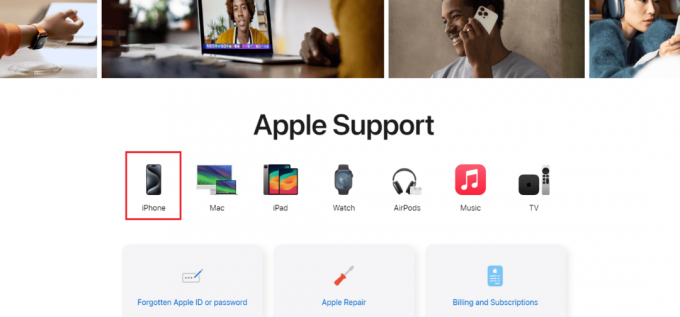
3. Πατήστε οποιαδήποτε κατηγορία αναζήτησης που σχετίζεται με το υλικό, όπως π.χ Service και επισκευή.
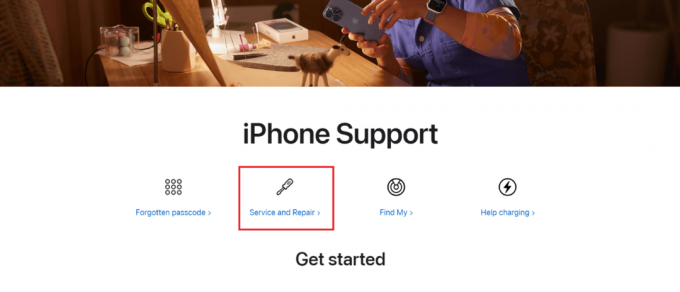
4. Παρακέντηση Λάβετε υπηρεσία στην επόμενη σελίδα.

6. Πατήστε οποιαδήποτε κατηγορία αναζήτησης που σχετίζεται με το υλικό, όπως π.χ Επισκευές & Φυσικές Βλάβεςκαι, στη συνέχεια, επιλέξτε ένα συγκεκριμένο ζήτημα όπως Τα κουμπιά δεν λειτουργούν.

5. Για να ελέγξετε την κατάσταση του κλειδώματος ενεργοποίησης της συσκευής σας, πληκτρολογήστε τον σειριακό αριθμό, IMEI, Ή MEID στην παρακάτω οθόνη.
Μέθοδος 2: Μέσω της εφαρμογής Ρυθμίσεις
Ο ρόλος του Find My είναι και πάλι σημαντικό εδώ επειδή πρέπει να ελέγξετε μέσω των ρυθμίσεων εάν το Find My του iPhone σας είναι ενεργοποιημένο. Όπως αναφέρθηκε στην προηγούμενη ενότητα, το κλείδωμα ενεργοποίησης iCloud ενεργοποιείται αυτόματα εάν Find Myείναι ενεργοποιημένο.
Διαβάστε επίσης:Πώς να αφαιρέσετε το κλείδωμα ενεργοποίησης στο Apple Watch με και χωρίς τηλέφωνο
Πού είναι το iCloud Activation Lock;
Το κλείδωμα ενεργοποίησης iCloud ενεργοποιείται αυτόματα μόλις το Find My είναι ενεργοποιημένο, ασφαλίζοντας το Apple ID σας στους διακομιστές ενεργοποίησής του και, στη συνέχεια, συνδέοντάς το με το iPhone σας. Εάν το Find My είναι απενεργοποιημένο, τότε πρέπει να ακολουθήσετε τα παρακάτω βήματα για να το ενεργοποιήσετε:
1. Ανοιξε Ρυθμίσεις.
2. Πατήστε στο δικό σας λογαριασμός πάνω από την οθόνη.
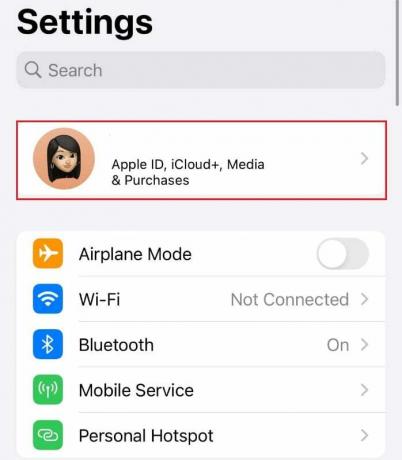
3. Κάντε κύλιση προς τα κάτω και πατήστε στο Find My.
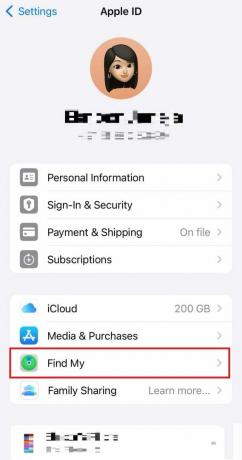
4. Βεβαιωθείτε ότι σας Εύρεση iPhone και τοποθεσίας μου επιλογές είναι άναψε.
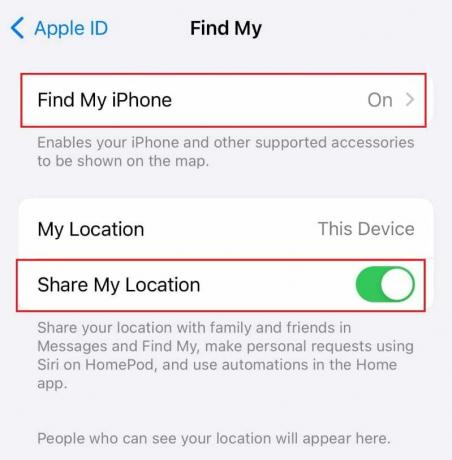
Διαβάστε επίσης:Πώς να παρακάμψετε την ενεργοποίηση iCloud με το IMEI Free
Πώς να χρησιμοποιήσετε το iUnlocker για να ελέγξετε την κατάσταση ενεργοποίησης του iCloud
Μπορείτε επίσης να χρησιμοποιήσετε το iUnlocker για να ελέγξετε την κατάσταση ενεργοποίησης του iCloud. Η πλατφόρμα σάς παρέχει υπηρεσίες ξεκλειδώματος κλειδώματος ενεργοποίησης και ελέγχει το IMEI ή τον σειριακό αριθμό του iPhone σας. Απλώς ακολουθήστε τα βήματα που αναφέρονται παρακάτω:
Σημείωση: Ανεξουσιοδότητος Εργαλεία παράκαμψης του iCloud συχνά συνδέονται με παράνομες δραστηριότητες και ανήθικη συμπεριφορά. Το ξεκλείδωμα μιας κλειδωμένης συσκευής iCloud χωρίς τη συγκατάθεση του κατόχου είναι παράνομο και αντίκειται στους όρους παροχής υπηρεσιών της Apple.
1. Ανοίξτε το πρόγραμμα περιήγησης στο iPhone ή το φορητό υπολογιστή σας και επισκεφτείτε το iUnlocker δικτυακός τόπος.
2. Κάντε κύλιση προς τα κάτω και πατήστε Ελέγξτε το iCloud.
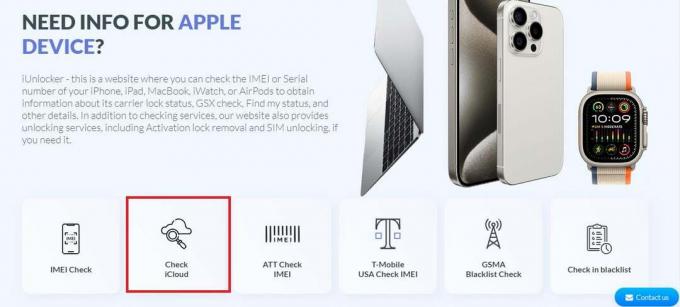
2. Πατήστε στο πλαίσιο πληκτρολογήστε το iPhone σας Αριθμός IMEI ή σειριακός αριθμόςκαι μετά πατήστε Ελεγχος.
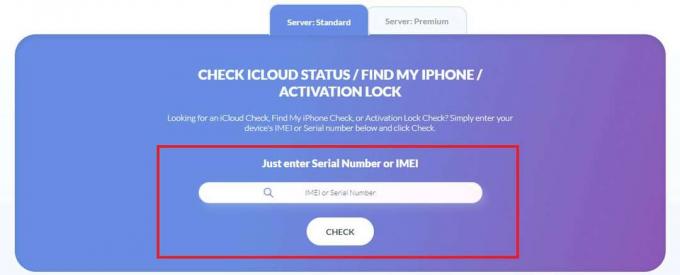
Και αυτό είναι! Θα λάβετε όλες τις πληροφορίες που χρειάζεστε.
Ελπίζουμε ότι αυτό το άρθρο σας βοήθησε να μάθετε πώς να ελέγξετε την κατάσταση κλειδώματος ενεργοποίησης iCloud. Συνεχίστε να διαβάζετε το blog μας για τέτοιους χρήσιμους οδηγούς! Μη διστάσετε να αφήσετε τις προτάσεις και τις απορίες σας στην παρακάτω ενότητα σχολίων.
Ο Pete είναι συγγραφέας ανώτερου προσωπικού στην TechCult. Ο Pete λατρεύει την τεχνολογία όλων των πραγμάτων και είναι επίσης ένας άπληστος DIYer στην καρδιά. Έχει μια δεκαετία εμπειρίας στο να γράφει οδηγίες, χαρακτηριστικά και οδηγούς τεχνολογίας στο διαδίκτυο.